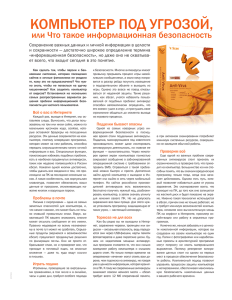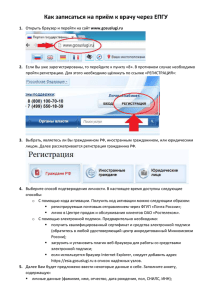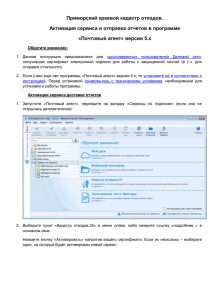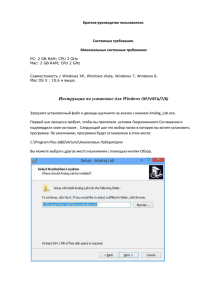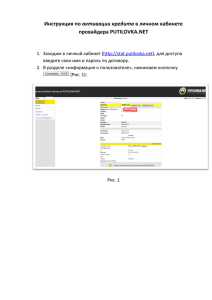Краткое руководство по установке продуктов eScan (применимо для eScan
реклама
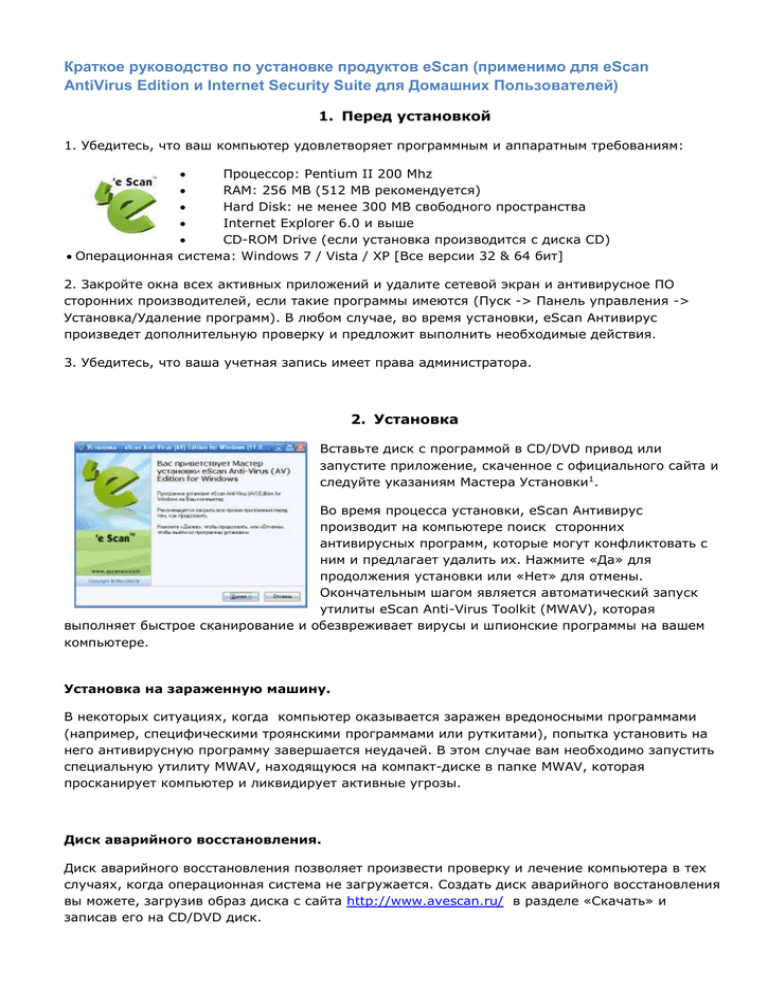
Краткое руководство по установке продуктов eScan (применимо для eScan AntiVirus Edition и Internet Security Suite для Домашних Пользователей) 1. Перед установкой 1. Убедитесь, что ваш компьютер удовлетворяет программным и аппаратным требованиям: Процессор: Pentium II 200 Mhz RAM: 256 MB (512 MB рекомендуется) Hard Disk: не менее 300 MB свободного пространства Internet Explorer 6.0 и выше CD-ROM Drive (если установка производится с диска CD) Операционная система: Windows 7 / Vista / XP [Все версии 32 & 64 бит] 2. Закройте окна всех активных приложений и удалите сетевой экран и антивирусное ПО сторонних производителей, если такие программы имеются (Пуск -> Панель управления -> Установка/Удаление программ). В любом случае, во время установки, eScan Антивирус произведет дополнительную проверку и предложит выполнить необходимые действия. 3. Убедитесь, что ваша учетная запись имеет права администратора. 2. Установка Вставьте диск с программой в CD/DVD привод или запустите приложение, скаченное с официального сайта и следуйте указаниям Мастера Установки1. Во время процесса установки, eScan Антивирус производит на компьютере поиск сторонних антивирусных программ, которые могут конфликтовать с ним и предлагает удалить их. Нажмите «Да» для продолжения установки или «Нет» для отмены. Окончательным шагом является автоматический запуск утилиты eScan Anti-Virus Toolkit (MWAV), которая выполняет быстрое сканирование и обезвреживает вирусы и шпионские программы на вашем компьютере. Установка на зараженную машину. В некоторых ситуациях, когда компьютер оказывается заражен вредоносными программами (например, специфическими троянскими программами или руткитами), попытка установить на него антивирусную программу завершается неудачей. В этом случае вам необходимо запустить специальную утилиту MWAV, находящуюся на компакт-диске в папке MWAV, которая просканирует компьютер и ликвидирует активные угрозы. Диск аварийного восстановления. Диск аварийного восстановления позволяет произвести проверку и лечение компьютера в тех случаях, когда операционная система не загружается. Создать диск аварийного восстановления вы можете, загрузив образ диска с сайта http://www.avescan.ru/ в разделе «Скачать» и записав его на CD/DVD диск. Настройки большинства современных операционных систем блокируют автоматический запуск программ с CD/DVD. Если Мастер установки не запустился автоматически, откройте папку «Мой компьютер -> CD/DVD- приводы и запустите установочный файл (eScan\awn2k3ek.exe) вручную. 1 3. Активация 1. Для активации продукта откройте интерфейс eScan («Центр Защиты») и найдите ссылку «Лицензионная информация» в верхней правой части. 2. В окне "Лицензионная информация о программе eScan", в поле "Введите лицензионный ключ" укажите 30символьный лицензионный ключ, который Вы получили при приобретении продукта (заглавными буквами), а затем нажмите кнопку "Применить". 3. В поле подтверждающего сообщения нажмите кнопку «ОК». 4. В окне «Лицензионная информация» выберите лицензионный ключ, который вы только что ввели и нажмите кнопку "Активировать". Кроме того, можно щелкнуть правой кнопкой мыши на поле активационного ключа, и выбрать пункт "Активировать сейчас". 5. Убедитесь, что вариант нажмите кнопку ОК. "Активировать" выбран, и Процесс установки eScan Антивирус на ваш персональный компьютер и активации лицензионного ключа полностью завершён. 4. После активации программы Теперь мы рекомендуем вам: 1. Обновить антивирусные базы, нажав на кнопку «Обновить» и выбрав пункт «Обновить сейчас» 2. Обновить модули программы, нажав на кнопку «Средства» и выбрав «Загрузить последнее исправление (eScan)». 3. Проверить компьютер на наличие вредоносных программ. Для этого нажмите на кнопку «Сканировать» и выберете подходящий вариант. Когда установка завершена, значок Центра защиты eScan выглядящий как красный щит появляется в системном трее. Этот значок отображает статус защиты компьютера. Если значок красный без знака крестика на нем, это означает что защита в реальном масштабе времени активна. Если значок имеет изображение в виде крестика на щите, это означает что защита реального времени приостановлена. 5. Повторная активация продукта аппаратного обеспечения при переустановке ОС или смене Купленный вами лицензионный ключ имеет ограничение по количеству активаций. Количество возможных активаций указано в лицензии. В случае если необходим перенос продукта на новый компьютер (на компьютере существенно меняется аппаратная часть, либо переустанавливается операционная система), и при этом было исчерпано допустимое число активаций, лицензионный ключ потребуется активировать повторно. После внесения всех изменений в состав оборудования или переустановки операционной системы, необходимо сделать следующее: 1. Установить программное обеспечение eScan соответствующей версии на компьютер (новый или с переустановленной операционной системой). 2. Нажать на ссылку «Лицензионная информация» в верхней части интерфейса программы. В открывшемся всплывающем окне ввести ваш лицензионный ключ. После этого нужно нажать кнопку «Активировать». В следующем окне требуется установить чекбокс «Активировать» и нажать кнопку «ОК» (Рис. 1). Рис. 1 3. В открывшемся окне необходимо указать дополнительную информацию в соответствующих полях, выбрать пункт «Электронная почта» и подтвердить введенную информацию нажав кнопку «Активировать» (Рис. 2). Рис.2 4. Программа сформирует почтовое сообщение в установленном по умолчанию почтовом клиенте. В случае если почтовый клиент не установлен (например, при использовании WEB почты), запустится мастер первичной настройки Outlook Express или Windows Mail. Для продолжения следует отменить выполнение мастера. Когда мастер закончит работу, откроется окно нового письма, в теле которого будет находиться информация для активации. Ее нужно перенести в новое письмо используемой вами почтовой системы. 5. Далее вам нужно указать адрес получателя как [email protected], указать причину повторной активации и отправить письмо (Рис. 3). Рис.3 Через некоторое время вы получите от нас письмо с активационным кодом, который необходимо ввести в окно активации (Рис. 1). Мы предлагаем бесплатную техническую поддержку в режиме 24x7 для наших клиентов через электронную почту. Мы ценим ваши предложения. Пожалуйста, не стесняйтесь и присылайте ваши вопросы, предложения и замечания о нашей продукции на адрес [email protected] Устранение неполадок Ниже вы найдете ответы на самые распространенные вопросы, возникающие у пользователей в процессе активации и использования программы. Вопрос / Ошибка Что делать, если в процессе активации произошла ошибка? Какие существуют альтернативные методы активации eScan? При активации сообщает, что невозможно активировать данный ключ с сообщением «превышено количество активаций» Получено сообщение «Недействительный лицензионный ключ! Пожалуйста, проверьте системную дату и время» При вводе ключа выводится сообщение «Этого ключа нет в нашей базе». Можно ли удалить продукт eScan с одного компьютера и установить его на другом компьютере, используя ту же лицензию? Если возможно, то как это сделать? Ответ Проверьте наличие интернет-соединения (попробуйте открыть любую веб-страницу) и убедитесь, что ваш интернет-браузер работает в онлайн-режиме. Если повторная попытка онлайн активации не удалась, воспользуйтесь альтернативным методом активации по электронной почте. Если он-лайн активация не удалась, вы можете активировать eScan по электронной почте. Для этого выберите соответствующий метод и нажмите «Активировать». Адрес почты для отправки сообщения: [email protected] Данное сообщение означает, что ключ уже активировался ранее и допустимое количество активаций превышено. Если Вы уверены, что количество активаций не превышалось, возможно, произошла ошибка в подсчете количества активаций. Также подобная ошибка может возникать в случае переустановки операционной системы и антивируса. Для решения проблемы необходимо сообщить об этом в службу технической поддержки, написав на адрес [email protected]. Укажите в письме ваш установленный продукт и регистрационный ключ, опишите ошибку (или пришлите скриншот окна). Мы вышлем вам правильный код активации в кратчайшее время. Причина в том, что во время попытки активировать лицензию была неверно настроена системная дата. Вы можете откорректировать системную дату, а затем повторить попытку. Возможно, Ваш 30-значный регистрационный ключ содержит ошибку. Пожалуйста, отправьте лицензионные данные eScan по адресу электронной почты [email protected], чтобы мы могли предоставить Вам правильный код активации. Если Вы хотите использовать лицензию eScan на другой компьютерной системе, отправьте на адрес [email protected] запрос на дезактивацию ключа. После получения подтверждения дезактивации, Вы можете использовать этот же регистрационный ключ на другом компьютере. Если вы не обнаружили ответа на свой вопрос, используйте следующие источники информации: Раздел «База знаний» на сайте www.avescan.ru Используйте наш e-mail [email protected] или телефон 8-800-555-40-08 для решения любых вопросов, связанных с нашими продуктами.